Ti piacerebbe personalizzare i tuoi siti web preferiti con i famosi script Greasemonkey? Ecco come puoi utilizzare qualsiasi script utente in Google Chrome con soli 3 clic.
Greasemonkey è una delle estensioni più amate su Firefox, quindi potresti essere rimasto deluso di aver lasciato le personalizzazioni del tuo sito web preferito quando sei passato a Google Chrome. Ora puoi avere il meglio di entrambi i mondi, poiché Chrome ora supporta nativamente gli script utente. Non è necessario installare un'estensione aggiuntiva per utilizzarli; infatti, Chrome considera ogni script utente come un singolo componente aggiuntivo in modo da poterli gestire e rimuovere facilmente. Vediamo come funzionano gli script Greasemonkey in Google Chrome.
Installa Greasemonkey Scripts in Chrome
È possibile scaricare gli script utente di Greasemonkey da molti siti Web in rete, inclusi quelli elencati nei collegamenti seguenti. Una volta trovato uno script utente che desideri utilizzare, fai semplicemente clic su Installare . Non è necessario scaricare un'estensione per abilitare gli script Greasemonkey come si fa in Firefox; funzionano proprio come un'estensione standard in Chrome.

Vedrai un popup di download nella parte inferiore della finestra; clic Continua per scaricare lo script utente.

Una volta scaricato, fai clic su Installare nella finestra di conferma per procedere e installare lo script.
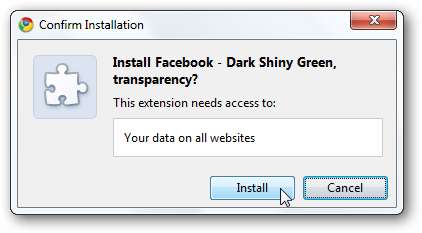
Una volta installato, vedrai una descrizione comando dal menu a forma di ingranaggio che ti informa che lo script utente è stato installato.
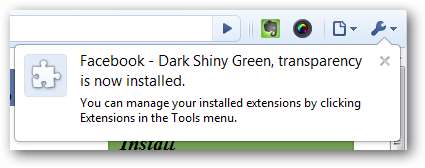
La prossima volta che visiterai il sito web per cui è stato progettato lo script utente, sarai accolto con il suo nuovo stile. Gli script più vecchi potrebbero non funzionare su siti che sono stati aggiornati di recente, quindi è spesso utile controllare la data di caricamento e i commenti recenti sullo script prima di installarlo.
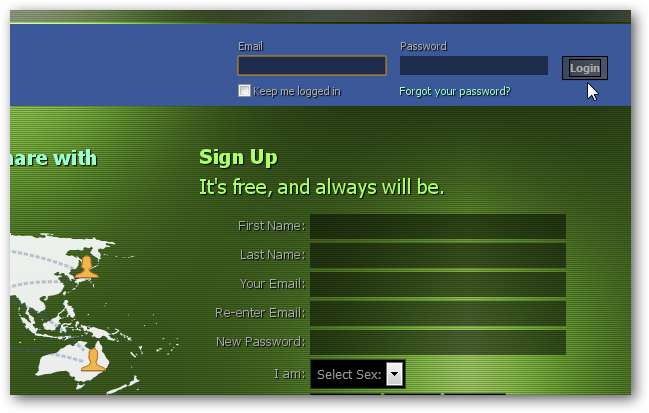
Installa manualmente gli script utente
Se desideri scrivere i tuoi script utente o installare script per i quali hai il codice, ecco come installarli in Chrome. Basta incollare il codice in un editor di testo come Blocco note e salvarlo con l'estensione del file .user.js .
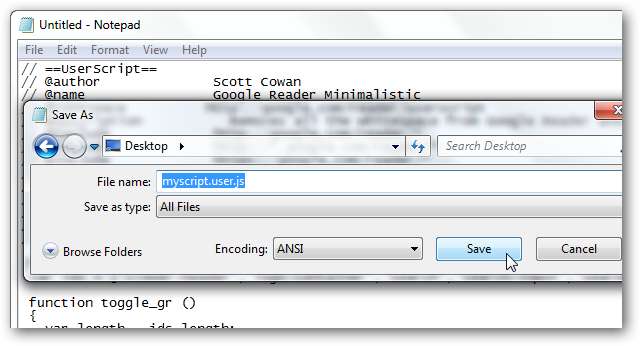
Ora trascina e rilascia il file di script in una finestra di Chrome. Vedrai le stesse richieste di installazione di prima, quindi accettale e il tuo nuovo script verrà installato in Chrome.
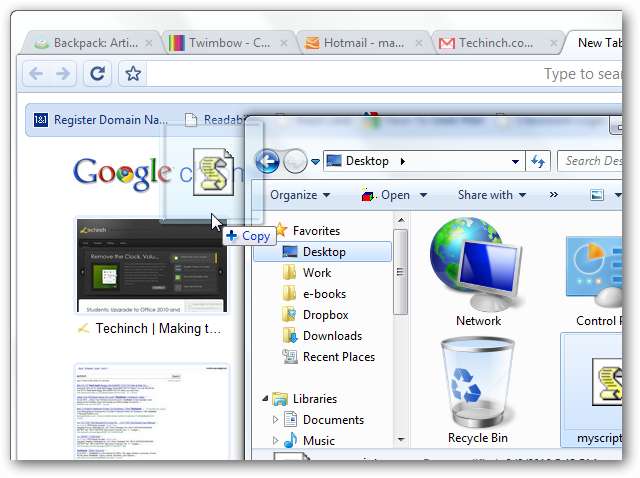
Rimuovi script utente
Se non ti piacciono i tuoi nuovi stili, puoi eliminarli facilmente in Google Chrome. Per fare ciò, fai clic sul pulsante a forma di ingranaggio in alto a sinistra e seleziona Estensioni .
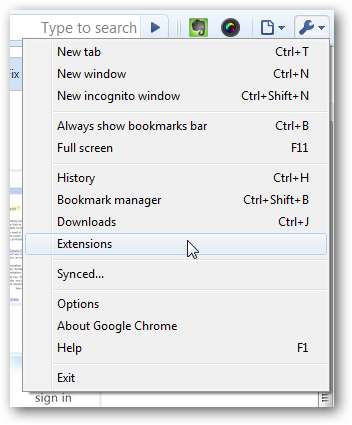
I tuoi script verranno elencati insieme ad altre estensioni di Chrome che potresti aver installato. Clic Disinstalla sotto qualsiasi script che desideri rimuovere. In alternativa, se desideri solo disattivarlo, puoi fare clic su disattivare in modo da poterlo riutilizzare facilmente in futuro.
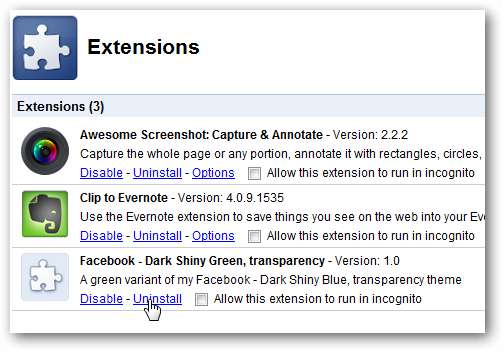
Se stai disinstallando lo script, fai clic su Disinstalla nel popup per confermare che desideri disinstallare lo script. Ora il sito web funzionerà come prima di aggiungere lo script.
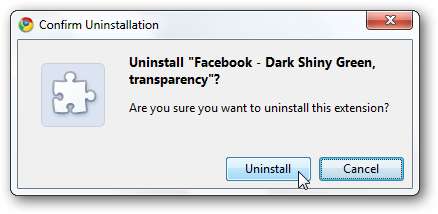
Conclusione
Gli script Greasemonkey sono un ottimo modo per far sembrare e funzionare i siti web come desideri. Sono disponibili migliaia di script utente dai siti elencati di seguito e altri, oppure puoi sempre codificare il tuo script, se lo desideri. Tra estensioni, temi e script utente in Chrome, puoi personalizzare la tua esperienza di browser sfruttando al contempo la velocità e il supporto di Chrome per le tecnologie web avanzate.
Se desideri utilizzare Greasemonkey in Firefox, dai un'occhiata al nostro Guida per principianti agli script utente di Greasemonkey in Firefox .
Siti web con script Greasemonkey da scaricare:
Userscript.org







